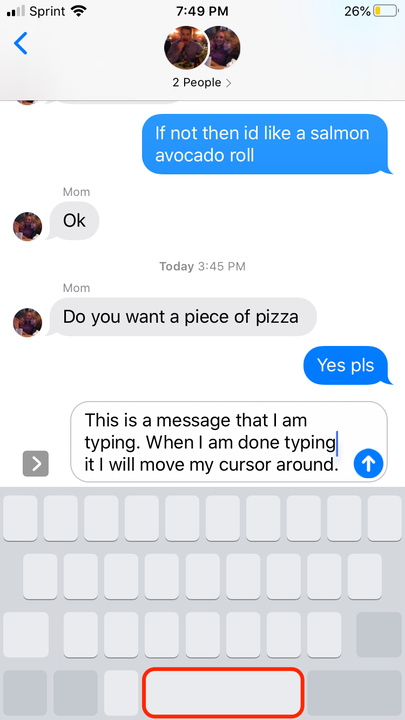Como usar um teclado do iPhone como trackpad ao digitar
- É possível usar o teclado do seu iPhone como trackpad e mover facilmente o cursor ao digitar.
- Mover o cursor permite inserir texto em diferentes locais e fazer edições mais precisas em sua escrita.
- Para usar o teclado do iPhone como trackpad, basta pressionar e segurar a barra de espaço.
Todo usuário de smartphone conhece a dificuldade de digitar uma mensagem inteira, perceber que você digitou uma palavra incorretamente e, em seguida, lutar para colocar o cursor de volta no lugar certo para corrigi-la. Na maioria das vezes, é mais rápido excluir a palavra inteira e redigitá-la.
O que os usuários do iPhone podem não perceber é que existe uma maneira mais fácil de mover o cursor ao digitar – usando a barra de espaço como trackpad.
Aqui está como fazê-lo.
Como usar o teclado do seu iPhone como trackpad
Esse método funciona com qualquer caixa de texto, desde que você esteja usando o teclado padrão do iPhone. Observe também que esse recurso está disponível apenas em iPhones com iOS 12 e mais recente.
1 Digite qualquer caixa de texto ou área em que você possa digitar. Pode ser seu aplicativo Notes, uma barra de pesquisa, uma mensagem de texto — qualquer lugar em que você possa digitar.
2 Pressione e segure um dedo na barra de espaço. Todas as outras teclas ficarão acinzentadas.
3 Deslize o dedo pela barra de espaço e o cursor se moverá pela área de texto.
Pressione e segure a barra de espaço e deslize o dedo para transformar o teclado em um trackpad.
4 Mova o cursor até que você o tenha onde você precisa, então solte a barra de espaço para colocar o cursor e continuar digitando.